X
Questo articolo è stato scritto in collaborazione con il nostro team di editor e ricercatori esperti che ne hanno approvato accuratezza ed esaustività.
Il Content Management Team di wikiHow controlla con cura il lavoro dello staff di redattori per assicurarsi che ogni articolo incontri i nostri standard di qualità.
Questo articolo è stato visualizzato 1 404 volte
Questo articolo spiega come caricare automaticamente le immagini dal proprio telefono o tablet Android su Google Foto.
Passaggi
-
1Apri Google Foto. L'icona è raffigurata da una girandola colorata con l'etichetta "Foto" e si trova sulla schermata Home. Se non la vedi, dovresti trovarla nella lista delle applicazioni.
-
2Tocca ☰. Questo pulsante è posizionato nell'angolo in alto a sinistra dello schermo.
-
3Premi su Impostazioni.
-
4Tocca su Backup e sincronizzazione.
-
5
-
6Seleziona l'account al quale desideri aggiungere le foto. Se ne hai solo uno, leggi direttamente il passaggio successivo.
-
7Premi su Cartelle del dispositivo sottoposte a backup. Questa opzione si trova nella sezione intitolata "Account di backup".
-
8Seleziona le cartelle da aggiungere. Quella della fotocamera viene aggiunta automaticamente. Per caricare immagini da altre cartelle, scorri il dito sul pulsante che corrisponde al nome di ciascuna di esse per attivarlo .
- Per interrompere il backup automatico di una cartella, scorri il dito sul rispettivo pulsante per disattivarlo .
-
9
-
10Premi su Dimensioni caricamento per selezionare le dimensioni predefinite delle immagini. Scegli una delle seguenti opzioni:
- Seleziona "Alta qualità" per archiviare una quantità illimitata di immagini a una risoluzione elevata senza incidere sullo spazio disponibile per l'archiviazione. Se scatti foto con una risoluzione estremamente alta, potresti osservare una leggera riduzione della qualità una volta che le avrai caricate.
- Premi su "Originale" per mantenere la risoluzione originale del file (indipendentemente da quale essa sia). Queste foto incideranno sullo spazio disponibile per l'archiviazione. Le persone che selezionano questa opzione sono generalmente designer e fotografi che pagano per avere spazio extra su Google Drive.
-
11Decidi se eseguire il backup delle foto quando il dispositivo è collegato alla rete di dati mobili.
- Se non hai dati illimitati, scorri il dito sul pulsante "Foto" nella sezione intitolata "Backup tramite rete dati" per disattivarlo . In questo modo, il backup delle foto verrà eseguito solo quando ti collegherai al Wi-Fi.
- Scorri il dito sul pulsante "Roaming" per disattivarlo ed evitare che le foto si carichino quando il cellulare o il tablet è in roaming.
-
12Tocca su fino a tornare alle foto. Una volta configurati i backup automatici, le nuove immagini verranno caricate direttamente sul tuo account di Google Foto.Pubblicità
Informazioni su questo wikiHow
Pubblicità
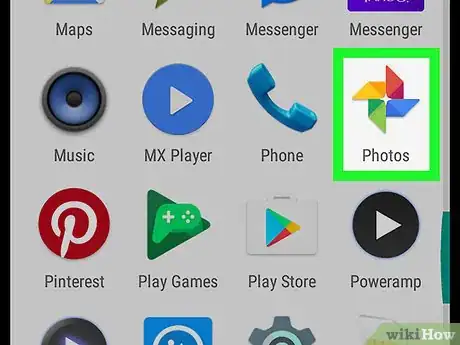
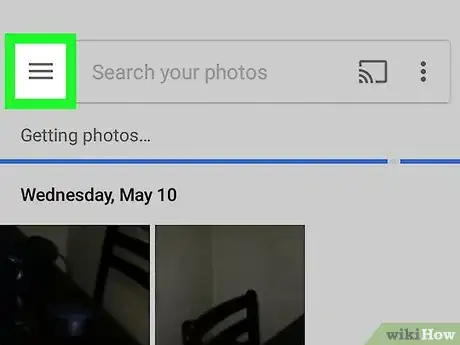
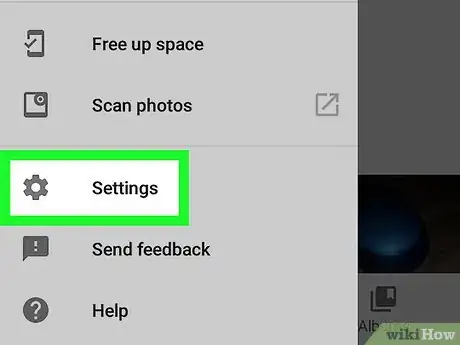
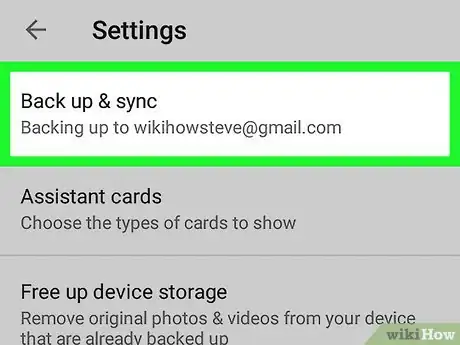


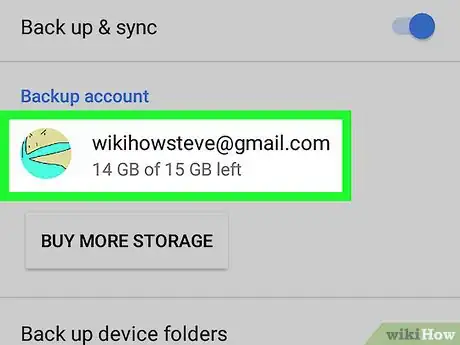
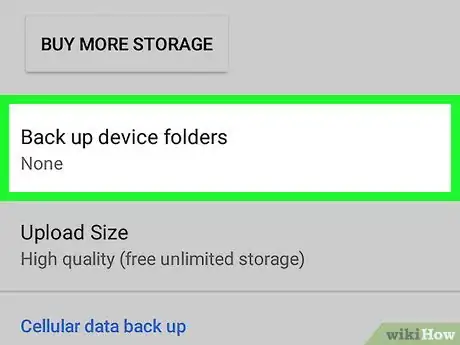
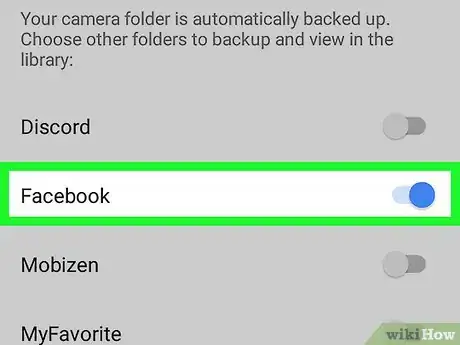

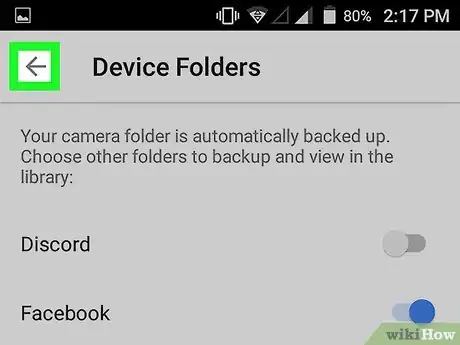


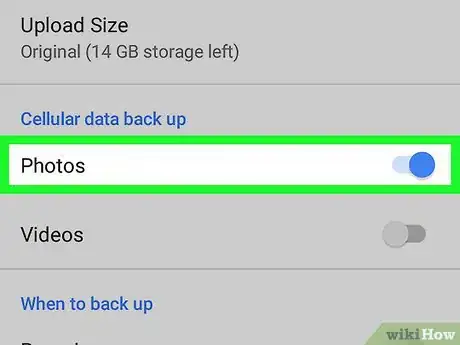
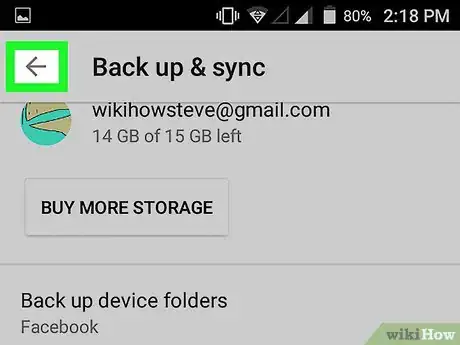


















Il Content Management Team di wikiHow controlla con cura il lavoro dello staff di redattori per assicurarsi che ogni articolo incontri i nostri standard di qualità. Questo articolo è stato visualizzato 1 404 volte